사랑하는 사람들, 특히 가족에 대한 관심을 보여주기 위해 할 수 있는 일이 많이 있습니다. 오디오북에 대한 사랑을 공유하려면 다음 사항을 알아야 합니다. Google Play의 가족 콘텐츠 라이브러리. 그뿐만 아니라 Google Play를 사용하여 구매한 물건에 대한 결제 부담도 공유하고 싶다면 문제도 해결될 수 있습니다. 온 가족이 Google Play의 가족 라이브러리에 참여하게 하면 Play 스토어 구매 항목을 나머지 가족과 공유할 수도 있습니다. 여기에는 영화, 게임, 심지어 책도 포함됩니다. 또한 쉽게 가족 달력을 설정하고, 사진을 공유하고, 공동 작업 목록을 유지 관리할 수도 있습니다.
이 기사에서는 Google Play의 가족 도서관에 관한 사항과 알아야 할 기타 사항을 알아 보겠습니다. 또한 Google Play 가족 라이브러리의 작동 방식을 알아보고 가족 구성원 모두가 더 쉽게 이용할 수 있도록 하겠습니다. 그들이 좋아하는 것을 공유하세요, 서로 협력할 수도 있습니다.
기사 내용 부분. 1. Google Play의 가족 콘텐츠 라이브러리는 어떻게 작동하나요?2부. Google Play에서 가족 도서관을 어떻게 설정하나요?3부. 오디오북에 대한 사랑을 공유하는 가장 편리한 방법은 무엇입니까?파트 4. 모든 것을 요약하려면
부분. 1. Google Play의 가족 콘텐츠 라이브러리는 어떻게 작동하나요?
따라서 Google Play에서 가족 라이브러리를 설정하는 방법에 대한 절차를 확인하기 전에 이 기능이 어떻게 작동하는지 알아야 합니다.
음, 가족 도서관 구매한 모든 앱, TV 프로그램, 심지어 영화까지 더 쉽게 공유할 수 있도록 하기 위한 Google 서비스입니다. 여기에는 다른 가족 구성원이 갖고 있는 책도 포함됩니다. 계속하려면 본인을 포함하여 최대 XNUMX명으로 구성된 가족 그룹을 만들어야 한다는 요구 사항이 있습니다. 이 가족 그룹이 만들어지면 좋아하는 것을 공유하는 것이 좀 더 쉬워질 것입니다.

이전에 말했듯이 사진, Keep, 캘린더에서도 작동합니다. 당신이 알아야 할 가장 좋은 점은 가족 그룹의 두 사람 이상이 동일한 영화를 보거나 동일한 유료 앱을 사용하는 경우 더 좋은 점은 누구도 해당 항목에 대해 비용을 지불할 필요가 없다는 것입니다. 개별적으로. 청구서는 가족 그룹의 모든 구성원에게 균등하게 분배됩니다. 또한 연령에 맞게 모든 것을 설정해야 한다는 점도 기억해야 합니다. 그렇다면 무엇을 준비해야 할까요?
- 가족 그룹의 모든 구성원은 자신의 Google 계정을 가지고 있어야 합니다.
- 또한, 유료 앱 모두를 공유할 수 있는 것은 아니며, 2016년 XNUMX월 이전에 구매한 앱과는 공유할 수 없다는 점도 알아야 합니다.
- 인앱 구매는 공유할 수 없습니다.
- Google Play의 가족 도서관은 동일한 결제 수단을 공유한다는 점을 기억해야 합니다. 청구서를 규제하기 위해 처음에 대부분의 구매를 승인해야 하도록 설정을 수행할 수 있습니다.
- 이 계획은 가족만을 위한 것이 아니라 친구나 직장 동료를 초대할 수도 있습니다.
- 여러 그룹의 구성원이 되는 것은 허용되지 않으며, 한 번에 하나의 특정 그룹에만 속할 수 있습니다.
- 그룹으로 전환하려는 경우 12개월에 한 번만 수행할 수 있습니다.
2부. Google Play에서 가족 도서관을 어떻게 설정하나요?
가족 및 친구와 함께 여행을 시작하고 마침내 가족 도서관을 즐기기 위해 모든 설정을 위해 수행해야 할 작업은 다음과 같습니다. 시작하려면 휴대전화에서 Play 스토어 앱을 실행해야 합니다.
1단계. 앱 오른쪽 상단에서 계정 아바타를 누른 다음 설정을 선택합니다.
2단계. 가족을 선택한 후 가족 도서관 가입 옵션을 탭하세요.
3단계. 그런 다음 표시되는 다음 화면을 모두 탭하면 관심이 있는 경우 해당 화면에서 서비스에 대한 자세한 설명을 볼 수 있습니다. 그런 다음 메시지가 표시되면 사용하려는 가족 결제 수단을 선택해야 합니다. 귀하가 사용하게 될 모든 카드는 가족 공유 그룹의 모든 구성원과 공유된다는 점을 알아야 합니다.
4단계. 그런 다음 구매한 모든 항목을 가족 계정에 추가할지 여부를 선택합니다. 선택한 항목만 공유하려는 경우 모든 항목을 일괄 추가하거나 한 번에 하나씩 추가할 수 있습니다.
5단계. 그런 다음 마지막 단계로 이제 계획에 참여하고 싶은 가족 구성원을 초대하면 완료됩니다!
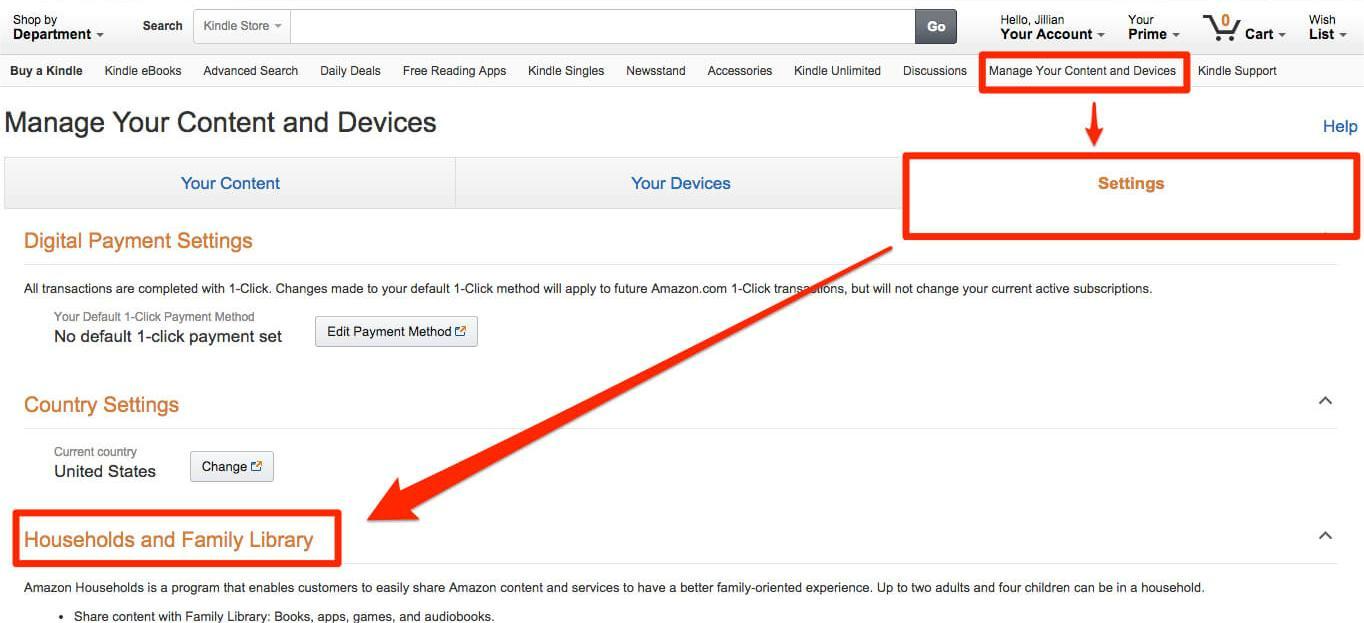
이제 Google Play의 가족 콘텐츠 라이브러리에 가족 구성원을 추가하는 과정에 대해 자세히 알아볼 차례입니다. 시작하려면 다음을 수행해야 합니다.
- 가족 초대 화면이 나타나면 설정 과정에서 계속을 탭해야 합니다. Play 스토어로 이동한 다음 설정, 가족을 차례로 선택한 다음 가족 구성원 관리 옵션을 선택할 수도 있습니다.
- 만들고 있는 가족 도서관에 새 구성원을 추가하려면 먼저 결제 방법을 확인해야 합니다. 여기에는 신용카드 뒷면에 표시되는 CVC 코드를 입력하는 것도 포함됩니다.
- 완료되면 이제 가족 도서관에 추가하려는 모든 사람들에게 최대 XNUMX명의 초대를 보낼 수 있습니다. 연락처가 나열되어 있으므로 포함하고 싶은 사람을 선택할 수 있으며, 수신자 추가 옵션 아래에 각 사람의 이메일 주소를 입력할 수도 있습니다. 개인은 한 번에 하나의 그룹에만 속할 수 있다는 점을 알아야 하며, 마지막으로 완료되면 이제 보내기를 탭할 수 있습니다.
가족 그룹을 관리하는 방법은 무엇입니까?
가족 구성원을 설정하고 추가하는 방법에 대한 지식 외에도 이제 Google Play에서 가족 라이브러리를 관리하는 방법을 알아야 합니다.
미리 알림을 받으려면 Play 스토어로 이동하여 설정을 선택한 다음 가족 옵션을 탭하고 가족 구성원 관리 섹션에 들어갈 때까지 계속 진행해야 합니다.
귀하가 그룹 생성을 담당하는 사람이라면 귀하가 가족 관리자가 됩니다. 다른 사람에게 부모 역할을 부여하려면 부모 권한 관리 옵션으로 이동하면 됩니다. 이는 가족 그룹 결제 수단으로 거래되는 구매를 승인할 수도 있음을 의미합니다.
가족 관리자로서 귀하는 물건을 구매하는 데 승인이 필요한 사람과 필요하지 않은 사람을 관리할 수 있으며, 가족 구성원 관리 화면에서 각 이름을 탭하여 이를 수행할 수 있습니다.
또한 기본적으로 18세 미만의 사용자는 모든 구매에 대해 승인을 기다려야 한다는 점을 알아야 합니다. 그리고 이미 18세가 넘은 사용자가 인앱 구매를 하려면 승인을 받아야 합니다. 귀하는 개인별로 이를 변경할 수 있는 권한을 가지며, 원할 경우 승인 없음으로 설정할 수도 있습니다.
가족 구성원을 어떻게 제거합니까?
Google Play에서 가족 도서관 구성원을 제거하는 방법에 대한 아이디어를 갖는 것도 중요합니다. 이미 가족 도서관 사용을 중단하고 싶다면 그룹을 삭제할 수도 있습니다.
이를 수행하려면 구성원 한 명 또는 여러 명을 제거하려면 Play 스토어로 이동하여 설정을 탭한 다음 가족 옵션을 선택한 다음 가족 구성원 관리 섹션에 있어야 합니다. 페이지 오른쪽 상단에 점 12개로 된 메뉴 버튼이 표시됩니다. 그런 다음 나타나는 메뉴에서 가족 그룹 삭제를 선택한 다음 삭제를 탭하고 메시지가 표시되면 비밀번호를 입력해야 합니다. 가족 그룹을 전환하는 옵션은 XNUMX개월 동안 한 번만 발생할 수 있다는 점을 알아야 합니다.
3부. 오디오북에 대한 사랑을 공유하는 가장 편리한 방법은 무엇입니까?
정보를 가지고 할 수 있는 일은 많습니다. 그런데 요즘에는 정보를 얻을 수 있는 방법도 많이 있습니다. 이러한 방법을 통해 매우 아름다운 이야기를 듣거나 트랙터나 일반 대중에 대한 새로운 지식을 얻을 수 있으며, 그 중 가장 유명한 사례 중 하나는 오디오북을 통한 것입니다.
오디오북에는 정보수집의 판도를 바꿨다, 이는 또한 듣기 및 이해력을 향상시키는 데 유용하고 도움이 될 수 있습니다. 오디오북을 들으면서 얻을 수 있는 것이 많습니다. 그리고 이러한 사실에 더해, 동시에 여러 작업을 수행하려는 경우에도 매우 중요합니다.
네, 이제 출근하면서 산책을 하면서도, 정원에 앉아 커피나 차를 마시면서 원하는 것을 들을 수 있습니다. 이는 기술 혁신의 수많은 경이로움 중 일부에 불과합니다.
또한 Google Play에서 가족 콘텐츠 라이브러리를 더욱 즐겁게 활용하고 싶은 경우 필요할 수 있는 귀중한 정보를 모두 공유했기를 바랍니다.
우리가 이야기하고 있는 내용으로 돌아가서, 이전보다 더 쉽게 접근할 수 있도록 이러한 Audible 오디오북을 변환할 수도 있습니다. 네, 의 도움으로 가능할 수도 있습니다. TunesFun 가청 변환기, 요즘 알려지고 입증된 효과적인 전문 변환기 중 하나입니다.
The TunesFun Audible Converter는 오디오북 액세스 및 사용과 관련된 많은 작업에 도움을 줄 수 있습니다. 이러한 기능은 다음과 같습니다.
- AA 또는 AAX Audible 오디오북을 MP3, FLAC, WAV 등과 같은 형식으로 변환합니다. 이러한 형식은 액세스하기가 더 쉬우며 사용한 장치 및 필요한 형식과 관련하여 비호환성을 제거하는 데 도움이 될 수 있습니다.
- 변환 과정에서 DRM 암호화 기술이 처리됩니다.
- 변환 프로세스에 오랜 시간이 걸리지 않으므로 많은 시간과 에너지를 절약할 수 있습니다! 단 몇 분 안에 모든 것을 변환할 수 있습니다!
- 원본 오디오북처럼 들리는 변환된 오디오북의 최고 품질을 절대적으로 즐길 수 있습니다! 놀랍죠?
- 앱이나 플랫폼은 매우 대화형 인터페이스를 갖추고 있어 누구도 이를 사용하는 데 어려움을 느끼지 않으며 모든 변환 프로세스는 계획대로 진행됩니다.
이제 어떻게 사용하는지에 대한 단계를 살펴보겠습니다. TunesFun 우리가 좋아하는 Audible 오디오북을 변환하는 Audible Converter를 사용하고 마침내 우리가 사랑하는 모든 사람들과 공유할 수 있습니다.

1 단계. TunesFun 컴퓨터에 Audible Converter가 설치되어 있고 설치가 완료되면 도구를 열어 변환하려는 모든 파일을 가져옵니다.
2단계. 출력으로 갖고 싶은 파일 형식을 선택하고 모든 설정이 완료되면 이제 모든 변환 프로세스가 종료된 후 파일을 저장할 폴더를 만들 수 있습니다.

3단계. 전체 변환 프로세스를 마무리하려면 변환 탭을 탭하세요. 몇 분만 기다린 후 즐기시면 됩니다!
파트 4. 모든 것을 요약하려면
Google Play에서 자신만의 가족 콘텐츠 라이브러리를 만들고 싶은 경우에 필요한 모든 중요한 정보를 공유하셨기를 바랍니다. 우리가 공유한 모든 정보는 모든 가족 구성원을 그룹에 초대하기 전에 알아두는 것이 중요합니다! DRM 및 호환성 문제 없이 Audible 오디오북을 공유할 수 있는 다른 방법을 찾고 있는 경우 다음을 사용하는 것이 좋습니다. TunesFun 가청 변환기!


코멘트를 남겨주세요